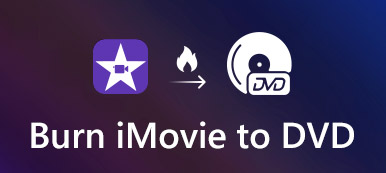iMovie 是苹果设备的内置编辑工具。您可以免费使用 iMovie 轻松创建和编辑视频。但是,随着 Apple 设备上频繁使用 iMovie,iMovie 视频可能会占用 Mac 上过多的磁盘空间和 iOS 设备上的存储空间。 如何删除 iMovie 库 在 Mac 上释放磁盘空间,以及如何从 iOS 设备上的 iMovie 中删除剪辑或项目?立即学习 3 种快速方法来清理无用的 iMovie 数据!
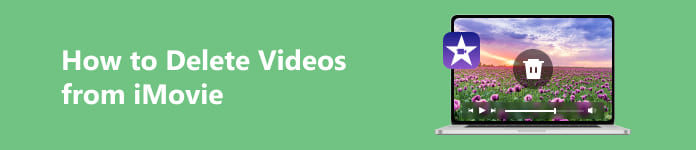
第 1 部分:如何在 Mac 上删除 iMovie 资源库
iMovie 库包含用于在 iMovie 中创建影片的所有媒体和数据。假设您想自动删除Mac上的iMovie库,您应该采取 Apeaksoft Mac Cleaner 作为您的首选。借助这款智能软件,您可以轻松清理和管理您的 Mac 文件。此外,您可以利用此工具来帮助您有选择地删除 Mac 上的大/旧/垃圾/不必要的文件并监控 Mac 系统性能。

4,000,000+ 下载
单击上面的下载按钮,在您的 Mac 上免费下载 Mac Cleaner。安装后双击该程序启动它。在开始删除 iMovie 资源库之前,您可以预览 Mac 的系统状态,并通过单击 Status 按钮。

回到主界面,点击 清洁工人 按钮继续。在新窗口中,单击 大文件和旧文件 > Scan 扫描 定位大文件和文件夹。然后,您可以单击 查看 按钮预览这些大文件和文件夹。

选择“电影”文件夹作为视图目录。选择要删除的视频,然后单击 清洁 按钮来执行。
第 2 部分:如何从 iMovie(iOS 设备)删除视频
1.如何删除iMovie上的剪辑
如果您想从 iPhone/iPad 上的 iMovie 中删除不需要的剪辑,您可以按照以下详细教程进行操作:
在 iPhone 上运行 iMovie 应用程序。轻敲 开始新项目 > 官方影片。 然后,点击 制作电影 单击屏幕底部的以继续。
在新界面中,点击 + > 视频 > iMovie 媒体。 龙头 编辑 在屏幕的右上角。
然后,您可以看到红色垃圾桶按钮,点击它,然后选择 删除剪辑 选项进行确认。现在,您可以重复此过程以删除 iMovie 上的剪辑。
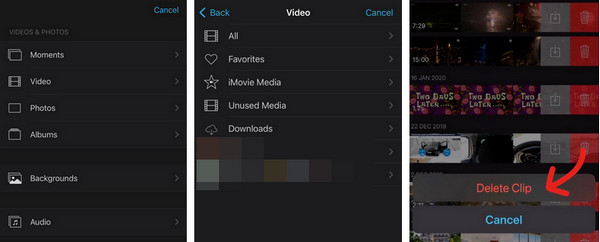
2.如何从 iMovie 删除项目
您可以通过从 iMovie 中删除项目来释放 iOS 设备上的存储空间。以下是有关如何从 iMovie 删除项目的简单指南。
打开 iPhone 上的 iMovie 应用程序。您可以看到标题为“Projects”的主界面。从预览列表中导航到不需要的项目。
一旦决定要删除哪个项目,您可以点击它继续。在新界面中,点击屏幕右下角的垃圾桶按钮。然后,您可以点击 删除项目 进行确认。
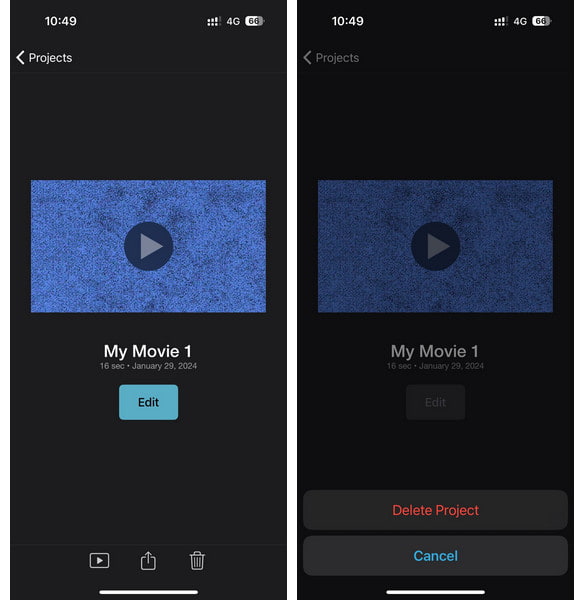
第 3 部分:有关从 iMovie 删除视频的常见问题解答
iMovie 磁盘空间不足在我的 Mac 上意味着什么?
如果您在打开 iMovie 时看到 Mac 上出现此消息,则应释放磁盘空间来排除故障。 Apeaksoft Mac Cleaner 可以是您删除垃圾文件和无用数据以释放磁盘空间的最佳选择。此外,您可以手动从 iMovie 中删除视频来修复此错误。
如何在 Mac 上手动删除 iMovie 渲染文件?
在 Mac 上启动 iMovie。单击屏幕左上角的 iMovie 菜单。选择 个人设置 接着说。 点击 删除 按钮旁边 渲染文件。 点击 删除 再次按钮进行确认。然后,您可以成功删除 iMovie 渲染文件以释放一些存储空间。
删除 iMovie 库会删除我的视频吗?
是的,如果您删除 Apple 设备上的 iMovie 资源库,该文件夹中的项目和媒体也将被删除。因此,如果您想保留视频,同时仍释放存储空间,您可以使用外部备份设备来存储这些视频文件。
结论
这篇文章解释了如何自动删除Mac上的iMovie库 Apeaksoft Mac Cleaner。此外,您还可以遵循以下详细指南 如何删除 iMovie 上的剪辑 以及如何从 iMovie 删除项目以节省 Apple 设备的存储空间。